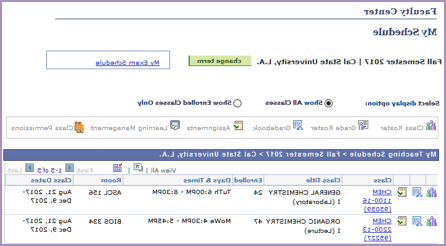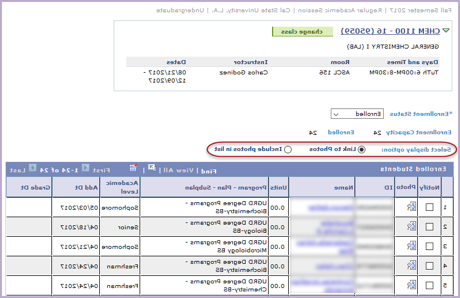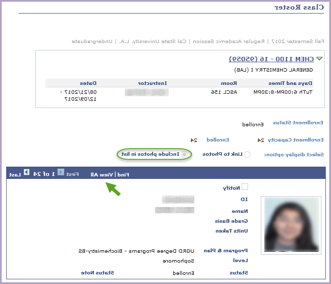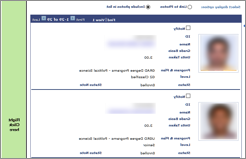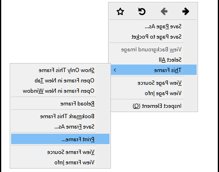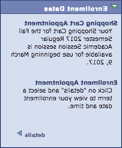欢迎来到得到!
- 学术、课程历史: 查看所有课程的详细列表, including transfer; can be easily sorted and downloaded to a spreadsheet
- 学术、转学分报告: 查看外部机构的转学分摘要以及每门课程的详细信息
- 学者、提款/重复: 查看行政令第1037号提款及重复付款限额(为即将推出的网上重复付款核对作准备)
- 交流中心: view a log of communications sent to the student; newer communications will provide a link for the student to see the content of the letter
- 个人信息、姓名: 查看学生记录中的小学和文凭名称
- 学术,我的课程表: 学生日程安排的列表视图和周日历视图
- 学术、购物车: 查看学生购物车中的内容(计划但尚未注册)
- 学者、提款/重复: 查看行政令第1037号提款及重复付款限额(为即将推出的网上重复付款核对作准备)
- 学者选项卡: 在一个页面上查看全面的学术快照,包括每个学期的详细信息和统计数据.g. units and GPA); easier that using an unofficial transcript or hopping between Term History, 学生的成绩, 等.
- 交流中心: view a log of communications sent to the student; newer communications will provide a link to see the content of the letter
- 个人信息、紧急联系人: 查看学生的紧急联系信息(如果可用)
- 进度计划: 查看学生在时间表计划(e)中设置了什么.g. 课程、休息时间等.)
- 搜索、浏览课程目录: 从搜索选项卡访问课程目录
下载PDF 下列说明之一.
- 去 MyCalStateLA门户 at http://my.bayamonworkingtools.net/ 并使用MyCalStateLA ID帐户的用户名和密码登录.
- 在左侧的QuickLaunch区域下,单击得到LA链接.
- 点击左侧菜单中的“自助服务”.
- 点击“我的课程表”——这将显示你下一个学期的课程表(无论你最近在得到中输入的是什么)。.
- 点击绿色/黄色的“更改条款”按钮.
- 选择当前术语并点击绿色/黄色“继续”按钮.
- Click the "Grade Roster" icon; next to the class for which you will be entering grades.
- 从下拉菜单中为每个学生选择合适的年级. 如果学生停止上课,请输入wu等级(未授权退学). wu级要求输入“最后出勤日期”. 该字段将默认为术语中的50%点. 您可以更改这个日期以符合您的记录. 请不要在花名册上留下空白成绩.
- 一旦所有的年级都填好了, 使用下拉菜单将审批状态指定更改为“已批准”.
- 请务必点击绿色/黄色的“保存”按钮.
- 点击“返回”按钮可返回课程表并选择其他课程.
下载PDF 下列说明之一.
对候补名单
请浏览 学生得到页面 以学生为导向的候补名单信息.
谁决定哪些课程被列入候补名单? 所有本科课程必须提供无限制的候补名单(999). 本指令不包括有先决条件的部分或需要部门/教师同意的部分.
学生什么时候可以使用候补名单? 当班级的注册人数达到满额时,学生可以使用候补名单. 等待名单将继续提供给学生,直到六个工作日后的学期开始.
哪些课程可以不使用候补名单? 候补名单不能用于任何有共同要求或需要部门/教师同意的课程.
多部分课程可以使用候补名单吗? 是的. 事实上,是一个候补名单 必须 用于多部分课程的所有部分.
交叉分类的课程可以使用候补名单吗? 是的,一个候补名单 必须 可以在课程级别以及组合章节表页面上设置. 这需要向排班办公室提交请求.
如何从候补名单中选出学生? 等候名单流程采用“先到”原则, 先得”的概念, 这意味着那些排得最早的人在候补名单上的位置较低. 排在队伍前面的人将在空位开放时自动登记 只要他们符合入学要求/条件. 一旦排在队伍前面的学生从候补名单中移出, 下一个学生将上升到位置1.
如果在一个有候补名单的地区增加招生容量会发生什么? 在候补名单上的学生将优先填补新创建的空间.
学生如何报名参加由于高需求而增加的新课程? 鼓励学术部门通过电子邮件通知等待名单的学生,当新的部分已经创建. 学生有责任访问得到并注册新部分.
相关内容, 需要共同必备条件的课程不能被列入候补名单.
允许课程 -需要许可的课程不应该被列入候补名单. 具有现有等待列表的部分以后不应添加同意要求. 在需要许可证之前排队的学生在有座位时无需许可证即可入学.
注册数量(负服务指标) -如果你的注册有保留,你不能等待名单.
必备的 -如果你没有完成课程的要求,你不能等待名单.
时间冲突 -如果你同时注册了一门课程,那么等候名单上的课程就会被提供, 你将不能在课程名单上等候.
超过单位 -你不能报名参加候补课程,如果它导致你超过了允许的最大单位.
额外的部分 -如果你已经注册了同一门课程的不同部分,你不能注册等候名单课程.
最多9台 -学生一次最多可以等待九个单元,这取决于全日制/非全日制支付情况.
得到教职员中心的新功能:学生照片现在会出现在你的班级花名册上(8/17/17)
教师中心选项卡显示您的教学计划.
- 通过点击课程左侧的课程花名册图标,选择您想要查看的课程花名册. 系统将显示班级名册.
- 如果您想查看学生的身份证照片, 点击学生身份证号左侧的照片图标,或者点击“将照片纳入列表”单选按钮,浏览整个班级的照片.
- 打印完整的班级花名册及相片:
- 选择 在列表中添加照片 option.
- Select 查看所有. 将显示一个完整的花名册和照片.
- 打印完整的花名册和照片, 右键单击列表右侧区域的任何位置 如图所示:
- 然后选择 这个框架,然后 打印框架……
学生入学验证
学生现在可以 验证 在指定的注册时间之前,他们想要的课程安排. 这使学生在注册预约之前就能解决常见的入学障碍.
注册验证与Schedule Planner和Shopping Cart紧密合作,模拟学生提交的每个课程部分的添加请求. 仿真过程进行错误检查, 报告不能添加类的原因, 不登记学生或预留座位. 检查的错误有:
- 持有(负服务指标)
- 时间的冲突
- 未满足条件
- 同意要求
- 最大单位负荷(不预付)
验证将在第一次注册预约开始前两周开放. 这让学生提前解决了常见的入学障碍. 这样做的目的是在更多的时间内分配与清除这些障碍相关的工作量,并在预约注册周期间减轻每个人的压力.
中可以看到两种类型的预约 学生中心:
- 购物车预约:学生何时可以使用注册验证
- 登记预约:学生可以提交添加/删除请求的时间
的 购物车预约 只允许访问 验证 按钮上的购物车. 它不允许学生提交添加/删除请求.
学生只能在申请表上规定的时间范围内提交加/退申请 登记预约.
是的. 本周晚些时候,当我们在得到中发布购物车和注册预约时,我们将向符合条件的学生发送一封电子邮件,解释注册过程. 这条信息解释了两种预约类型之间的区别,并概述了六个推荐的注册步骤:
- 解决有
- 审查优秀的学术要求(CAAR)
- 使用时间表计划器来确定首选的部分
- 验证注册并解决任何问题,如获得所需的班级许可
- 支付该学期预期经济援助未涵盖的任何学费和费用. 财政援助将向符合优先申请日期的学生发送通知,包括预期的援助.
- 报名及确认时间表
类权限指南可作为 .PDF下载.
班级权限指南(PDF)
- 学生网上得到帮助: http://www.bayamonworkingtools.net/registrar/get
- 为教职员工提供在线得到帮助: http://www.bayamonworkingtools.net/registrar/get-facultystaff
- 邮件记录 & 招生办公室: (电子邮件保护)
- 电话得到求助热线(记录) & 招生办公室):323343-7438
- ITS在线帮助台: http://www.bayamonworkingtools.net/its/helpdesk
- ITS技术咨询台: (电子邮件保护)
- ITS服务台电话:323343-6170